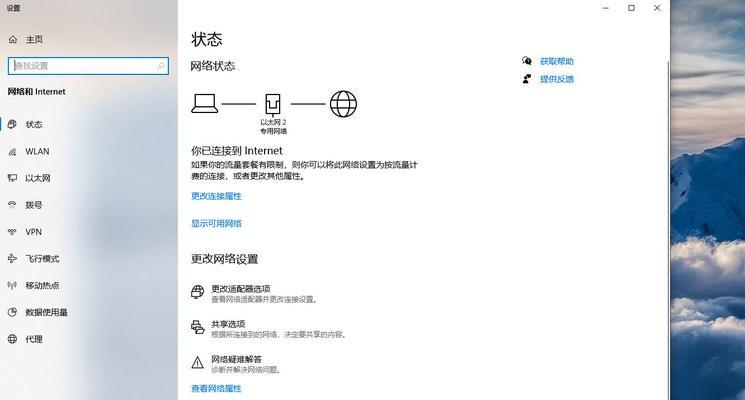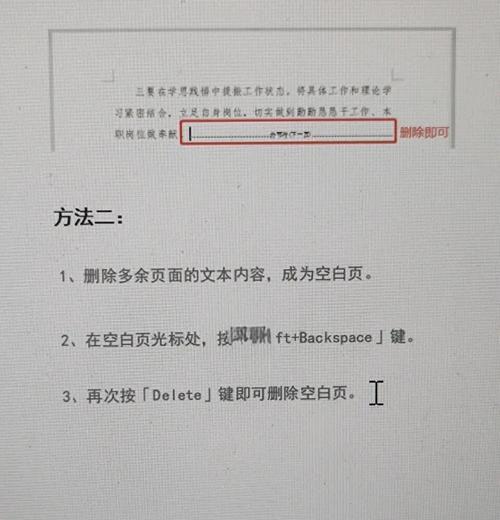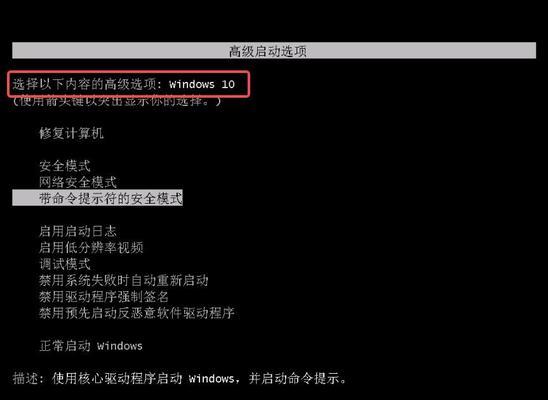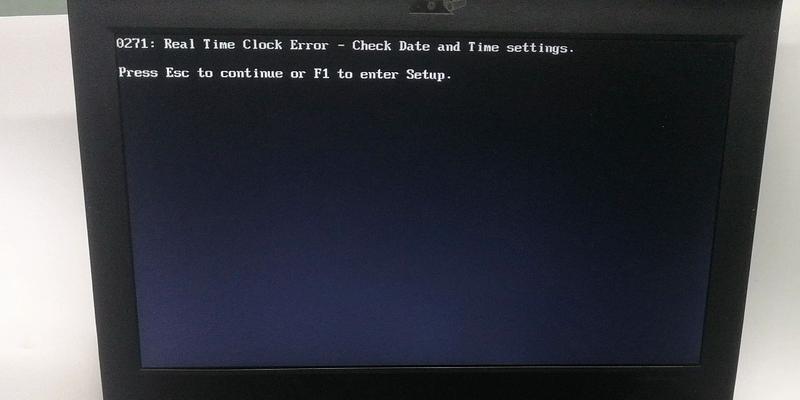随着科技的不断发展,新一代的电脑设备层出不穷,老旧的电脑逐渐被淘汰,然而,在一些特定情况下,我们仍然会面对使用老电脑的需求。但是,老电脑在网络连接方面常常遇到DNS错误的问题,这会导致无法访问互联网或者网络速度慢。本文将介绍如何通过设置DNS来解决老电脑的DNS错误问题。
了解DNS错误的原因及影响
1.DNS错误是指当我们尝试访问一个网站时,电脑无法找到该网站的IP地址,从而导致无法建立连接。
2.DNS错误会导致无法正常上网,影响用户的工作和生活。
使用公共DNS服务器
1.使用公共DNS服务器可以提供更稳定和快速的互联网连接。
2.GooglePublicDNS和OpenDNS是两个常用的公共DNS服务器。
设置DNS服务器地址
1.进入电脑的网络设置界面,在网络适配器选项中找到当前使用的网络连接。
2.右键点击该连接,选择“属性”选项,进入属性窗口。
3.在属性窗口中,找到“Internet协议版本4(TCP/IPv4)”选项,再次点击“属性”按钮。
4.在弹出的窗口中,选择“使用下面的DNS服务器地址”选项。
5.输入公共DNS服务器的地址,可以选择GooglePublicDNS的地址为8.8.8.8和8.8.4.4,或者OpenDNS的地址为208.67.222.222和208.67.220.220。
6.确认设置后,点击“确定”按钮保存修改。
刷新DNS缓存
1.打开命令提示符窗口,输入命令“ipconfig/flushdns”,按下回车键。
2.系统将会清空本地的DNS缓存,并更新为最新的DNS信息。
重启网络适配器
1.打开设备管理器,找到网络适配器选项。
2.右键点击当前使用的网络适配器,选择“禁用”选项。
3.再次右键点击网络适配器,选择“启用”选项。
4.网络适配器将会重新初始化,重新获取最新的DNS设置。
使用修复工具
1.有一些网络修复工具可以自动帮助用户解决DNS错误问题。
2.运行这些工具可以自动检测和修复网络连接问题。
检查防火墙和安全软件设置
1.防火墙和安全软件可能会屏蔽或干扰网络连接。
2.检查防火墙和安全软件的设置,确保其不会阻止网络连接。
更新系统及驱动程序
1.更新系统和驱动程序可以修复一些老旧电脑的兼容性问题。
2.定期检查并更新系统和驱动程序,可以提高电脑的稳定性和网络连接速度。
清理临时文件和缓存
1.清理临时文件和缓存可以释放磁盘空间,并提高电脑的运行效率。
2.使用系统自带的磁盘清理工具,清理临时文件和缓存。
优化电脑性能
1.优化电脑性能可以提高整体的运行速度和稳定性。
2.关闭不必要的启动项,清理无用的软件等操作,可以帮助提升电脑性能。
使用网络重置功能
1.一些操作系统提供了网络重置功能,可以还原网络设置到默认状态。
2.打开操作系统的网络重置功能,按照指引操作,重新配置网络连接。
检查硬件连接
1.确保电脑的硬件连接正常,网线或者无线网卡等设备均连接良好。
2.检查硬件连接是否松动或者损坏,及时修复或更换。
检查网络供应商设置
1.如果DNS错误问题仍然存在,可以联系网络供应商进行咨询和检查。
2.可能需要网络供应商的帮助来解决一些更复杂的网络连接问题。
重启电脑和路由器
1.有时候,简单的重启操作可以解决一些临时的网络连接问题。
2.重启电脑和路由器,可以使其重新初始化网络连接。
通过设置DNS服务器地址、刷新DNS缓存、重启网络适配器等方法,可以解决老电脑的DNS错误问题。同时,我们还介绍了其他优化性能和硬件连接的方法,以提高电脑的整体性能和网络连接速度。如果问题仍然存在,建议联系网络供应商寻求进一步的支持和解决方案。